2. Практическая №6- заголовок (по центру и соответствующим шрифтом).
3. Создайте таблицы согласно заданию. Задать фон ячейкам желтый, зеленый, согласно рисунку:
| 1) | 2) |
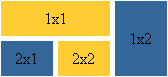
| 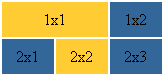
|
1. Создать таблицу из трех строк и четырех столбцов, ширина таблицы составляет 60% от ширины экрана.
2. Ширина левого столбца составляет 30% от ширины таблицы.
3. Задать цвет фона для элементов таблицы, установить цвет рамки.
4. Создать общий заголовок: Работа с таблицами (по центру и соответствующим шрифтом);
9. Сохранить файл как lab6.txt в блокноте и как lab6.html для просмотра в браузере.
Задание 2
9. Создать документ, в котором в заголовке окна браузера должна быть надпись " Практическая 6 часть 2". С использованием команд создания таблицы сформировать таблицу по указанному заданию.
Обратить внимание на ширину первого столбца (задать в процентах от ширины таблицы), шрифт (курсив, Courier New, Arial) и расположение текста (по центру, слева, справа).

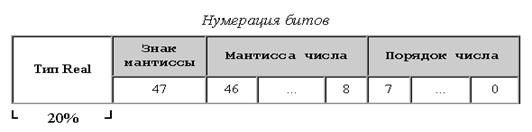
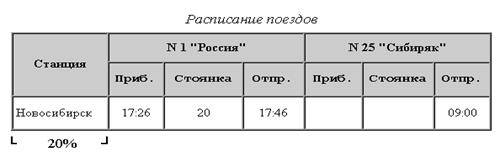
10. Сохранить файл как lab6-2.txt в блокноте и как lab6-2.html для просмотра в браузере.
Практическая работа № 7
«Фреймы»
Технология работы:
1. Создать документ, в котором в заголовке окна браузера должна быть надпись "Практическая 7".
2. С использованием команд создания многооконных документов сформировать 4 файла по указанному заданию. Дать им имя: фрейм_1.Html, фрейм_2.html и т.д. 
3. Пример для 1-го фрейма:
<html>
<head>
<title>Л</title>
<frameset rows="100,*,150">
<frame src="logo.html">
<frame src="content.html">
<frame src="menu.html">
</frameset>
</head>
</html>
1. Пример для 2-го фрейма:
<html>
<head>
<title>Хождение по фреймам</title>
<frameset rows="100,*">
<frame src="logo.html">
<frameset cols="150,*">
<frame src="menu.html">
<frame src="content.html">
</frameset>
</frameset>
</head>
</html>
1. Пример для 3-го фрейма: параметр cols делит окно браузера на колонки<frameset cols="100,150,*">








